Rövid útmutató: Meglévő Új Relic-fiókra mutató hivatkozás
Ebben a rövid útmutatóban összekapcsol egy Azure-előfizetést egy meglévő Új Relic-fiókkal. Ezután az Új Relic-fiókkal figyelheti a társított Azure-előfizetést és az abban lévő erőforrásokat.
Feljegyzés
Összekapcsolhatja a korábban létrehozott Új Relic-fiókokat az Azure Native New Relic Service használatával.
Ha az Azure Portalon az Azure Native New Relic Service-t használja a csatoláshoz, és a szervezet és a New Relic-fiók is az Azure Native New Relic Szolgáltatáson keresztül jött létre, a következő entitások számlázása és figyelése nyomon lesz követve a portálon.

- Új Relic-erőforrás az Azure-ban: Az Új relic erőforrás használatával kezelheti az Új Ereklye-fiókot az Azure-ban. Az erőforrás a csatolási folyamat során kiválasztott Azure-előfizetésben és erőforráscsoportban jön létre.
- Új Relic-fiók: Ha úgy dönt, hogy szolgáltatásként összekapcsol egy meglévő fiókot a New Relic szoftveren (SaaS), létrejön egy Új Relic-erőforrás az Azure-ban.
- Új Relic-szervezet: A New Relic SaaS Új Relic szervezete a felhasználók felügyeletére és számlázására szolgál.
- Azure Marketplace SaaS-erőforrás: Az SaaS-erőforrás a számlázáshoz használatos. Az SaaS-erőforrás általában egy másik Azure-előfizetésben található, ahonnan az Új Relic-fiókot létrehozták.
Feljegyzés
Az Azure Marketplace SaaS-erőforrás csak akkor van beállítva, ha az Új Relic-szervezetet az Azure Native New Relic Service használatával hozta létre. Ha az Új Relic-szervezetet közvetlenül az Új Relic portálról hozta létre, az Azure Marketplace SaaS-erőforrás nem létezik, és a New Relic kezeli a számlázást.
Ajánlat keresése
Az Azure Portal használatával keresse meg az Azure Native New Relic Service-t. Nyissa meg az Azure Portalt, és jelentkezzen be.
Ha egy legutóbbi munkamenetben felkereste az Azure Marketplace-t, válassza az ikont az elérhető lehetőségek közül. Ellenkező esetben keresse meg a marketplace-t, majd válassza ki a Marketplace-találatot a Szolgáltatások területen.
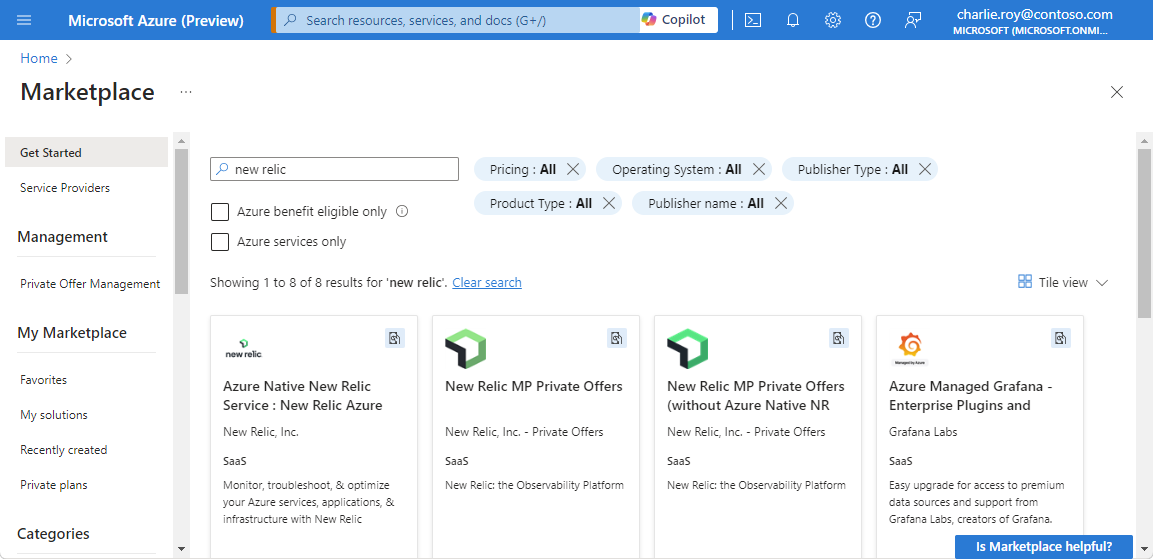
Az Azure Marketplace-en keressen új ereklyét.
Ha a munkaablakban az Azure Native New Relic Service-t találja, válassza a Feliratkozás lehetőséget.

Meglévő Új Relic-fiókra mutató hivatkozás
Új Relic-erőforrás létrehozásakor két lehetősége van. Az egyik létrehoz egy Új Relic-fiókot, a másik pedig egy Azure-előfizetést egy meglévő Új Relic-fiókhoz kapcsol. A folyamat befejezésekor létrehoz egy Új Relic-erőforrást az Azure-ban, amely egy meglévő Új Relic-fiókra hivatkozik.
Ebben a példában használja a Meglévő Új ereklye erőforrás csatolása lehetőséget, és válassza a Létrehozás lehetőséget.

Az Új ereklye-erőforrás létrehozásához egy űrlap jelenik meg az Alapok lapon. Válasszon ki egy meglévőt a New Relic-fiókban lévő fiókban.

Adja meg a következő értékeket:
Tulajdonság Leírás Előfizetés Válassza ki az Új Relic-erőforrás létrehozásához használni kívánt Azure-előfizetést. Ez az előfizetés az Új Relic-fiókhoz van társítva figyelési célból. Erőforráscsoport Adja meg, hogy új erőforráscsoportot kíván-e létrehozni, vagy egy meglévőt szeretne használni. Az erőforráscsoport egy tároló, amely Azure-megoldásokhoz kapcsolódó erőforrásokat tárol. Erőforrás neve Adja meg az Új Relic-erőforrás nevét. Régió Válassza ki azt az Azure-régiót, ahol létre kell hozni az Új Relic-erőforrást. Új Relic-fiók Az Azure Portal megjeleníti a összekapcsolható meglévő fiókok listáját. Válassza ki a kívánt fiókot az elérhető lehetőségek közül. Miután kiválasztott egy fiókot a New Relicből, az új relikviák számlázási adatai megjelennek a hivatkozáshoz. A csatolási műveletet végrehajtó felhasználónak rendszergazdai engedélyekkel kell rendelkeznie a csatolt Új Relic-fiókhoz.

Ha a kiválasztott Új Ereklye-fiók rendelkezik a New Relic portálról létrehozott új relikviák szülő szervezetével, a számlázást a New Relic kezeli, és továbbra is a New Relic kezeli.
Feljegyzés
A csatoláshoz a következőre van szükség:
- A fiók és az Új Relic-erőforrás ugyanabban az Azure-régióban található
- A fiókot és erőforrást összekapcsoló felhasználónak rendszergazdai engedélyekkel kell rendelkeznie a csatolt Új Relic-fiókhoz
Ha a hivatkozni kívánt fiók nem jelenik meg a legördülő listában, ellenőrizze, hogy teljesülnek-e ezek a feltételek.
Válassza a Tovább lehetőséget.
Metrikák és naplók konfigurálása
A következő lépés a metrikák és naplók konfigurálása a Metrikák + Naplók lapon. Meglévő Új Relic-fiók összekapcsolásakor kétféle naplótípushoz állíthat be automatikus naplótovábbítást:
Előfizetési tevékenységnaplók küldése: Ezek a naplók betekintést nyújtanak az erőforrások műveleteibe a vezérlősíkon. A naplók a szolgáltatásállapot-események frissítéseit is tartalmazzák.
A tevékenységnaplóval meghatározhatja, hogy mi, ki és mikor legyen írási műveletek (
PUT,POST, ).DELETEMinden Azure-előfizetéshez egyetlen tevékenységnapló tartozik.Azure-erőforrásnaplók: Ezek a naplók betekintést nyújtanak az adatsíkon egy Azure-erőforráson végrehajtott műveletekbe. Például egy kulcstartó titkos kulcsának lekérése adatsík-művelet. Az adatbázisra irányuló kérések szintén adatsík-műveletnek számítanak. Az erőforrásnaplók tartalma az Azure-szolgáltatástól és az erőforrástípustól függően változik.

Ha Azure-erőforrásnaplókat szeretne küldeni a New Relicbe, válassza az Azure-erőforrásnaplók küldése az összes definiált erőforráshoz. Az Azure-erőforrásnaplók típusai az Azure Monitor erőforrásnapló-kategóriáiban jelennek meg.
Ha be van jelölve az Azure-erőforrásnaplók jelölőnégyzete, a rendszer alapértelmezés szerint az összes erőforrás naplóit továbbítja. A naplókat a New Relicbe küldő Azure-erőforrások szűréséhez használjon belefoglalási és kizárási szabályokat, és állítsa be az Azure-erőforráscímkéket:
- A szabályokban definiált címkékkel rendelkező Összes Azure-erőforrás naplókat küld a New Relicbe.
- A kizárási szabályokban definiált címkékkel rendelkező Azure-erőforrások nem küldenek naplókat a New Relicbe.
- Ha ütközés van a belefoglalási és a kizárási szabályok között, a kizárási szabály lesz érvényben.
A New Relicnek küldött naplók Azure-díjai. További információkért tekintse meg az Azure Marketplace-partnereknek küldött platformnaplók díjszabását.
Feljegyzés
Metrikákat gyűjthet virtuális gépekhez és alkalmazásszolgáltatásokhoz az Új Relic-ügynök telepítésével az Új Relic-erőforrás létrehozása után, és egy meglévő Új Relic-fiók csatolásával. ``
A metrikák és naplók konfigurálásának befejezése után válassza a Tovább gombot.
Címkék hozzáadása
A Címkék lapon címkéket adhat hozzá az Új Relic-erőforráshoz. Adjon meg név-érték párokat az Új relic erőforrásra alkalmazandó címkékhez.

Ha befejezte a címkék hozzáadását, válassza a Tovább gombot.
Áttekintés és létrehozás
A Véleményezés + Létrehozás lapon tekintse át a kijelöléseket és a használati feltételeket.

Az ellenőrzés befejezése után válassza a Létrehozás lehetőséget. Az Azure üzembe helyezi az Új Relic-erőforrást. Amikor a folyamat befejeződött, válassza az Ugrás az erőforrásra lehetőséget az Új relikviák erőforrás megtekintéséhez.
Következő lépések
Az Azure Native New Relic Service használatának első lépései